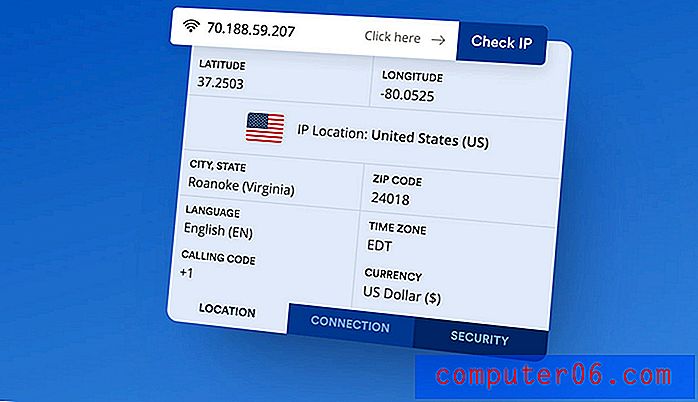Comment enregistrer en tant que fichier CSV dans Excel 2013
Excel 2013 est compatible avec une variété de formats de fichiers différents, et vous pouvez même choisir le format par défaut dans lequel les fichiers Excel 2013 sont enregistrés. Le type de fichier peut également être sélectionné fichier par fichier, ce qui est utile lorsque vous avez des contacts qui ont besoin de leurs données dans un format particulier.
Un format populaire est .csv, et Excel 2013 est capable de créer des fichiers avec cette extension de fichier à partir de n'importe quelle feuille de calcul que vous avez ouverte dans le programme. Notre guide ci-dessous vous montrera comment.
Il y a plusieurs choses à savoir avant d'enregistrer au format de fichier .csv -
- Vous aurez toujours le fichier .xls ou .xlsx d'origine. L'enregistrement au format .csv exporte votre feuille de calcul en tant que copie de la feuille de calcul d'origine. Par conséquent, veillez à enregistrer le fichier .xls ou .xlsx d'origine après avoir enregistré le fichier .csv si vous avez apporté des modifications à vos données.
- Un fichier .csv ne peut être qu'une seule feuille de calcul. Si vous avez plusieurs feuilles de calcul dans votre classeur, vous devrez les enregistrer individuellement si vous avez besoin de toutes les données au format .csv.
- Les fichiers au format de fichier .csv ne conservent aucune mise en forme ni fonctionnalité d'Excel. Un fichier .csv est un document texte de base avec des «délimiteurs» qui séparent les différentes cellules ou champs. Le fichier que vous créez ci-dessous aura des délimiteurs de virgule.
Voici comment enregistrer au format de fichier .csv dans Excel 2013 -
- Ouvrez la feuille de calcul dans Excel 2013.
- Cliquez sur l'onglet Fichier dans le coin supérieur gauche de la fenêtre.
- Cliquez sur Enregistrer sous sur le côté gauche de la fenêtre.
- Sélectionnez l'emplacement où vous souhaitez enregistrer le fichier .csv.
- Cliquez sur le menu déroulant à droite de Type de fichier, puis cliquez sur l'option CSV (délimitée par des virgules) .
- Cliquez sur le bouton OK pour confirmer que vous comprenez qu'Excel enregistre uniquement la feuille de calcul actuelle.
- Cliquez sur le bouton Oui dans la fenêtre contextuelle pour confirmer que vous comprenez que vous risquez de perdre certaines fonctionnalités en enregistrant au format .csv.
Ces étapes sont également illustrées ci-dessous avec des images -
Étape 1: ouvrez votre feuille de calcul dans Excel 2013.
Étape 2: cliquez sur l'onglet Fichier dans le coin supérieur gauche de la fenêtre.

Étape 3: cliquez sur le bouton Enregistrer sous dans la colonne à gauche de la fenêtre.
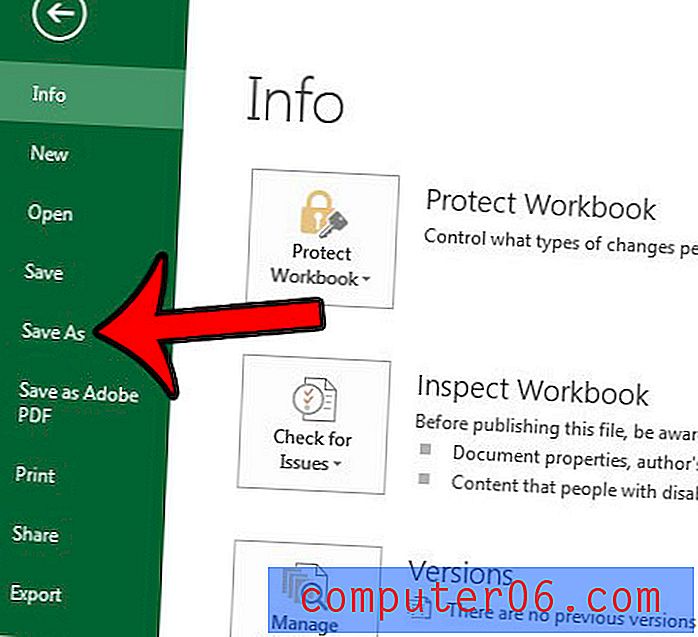
Étape 4: Choisissez l'emplacement où vous souhaitez enregistrer votre fichier .csv.
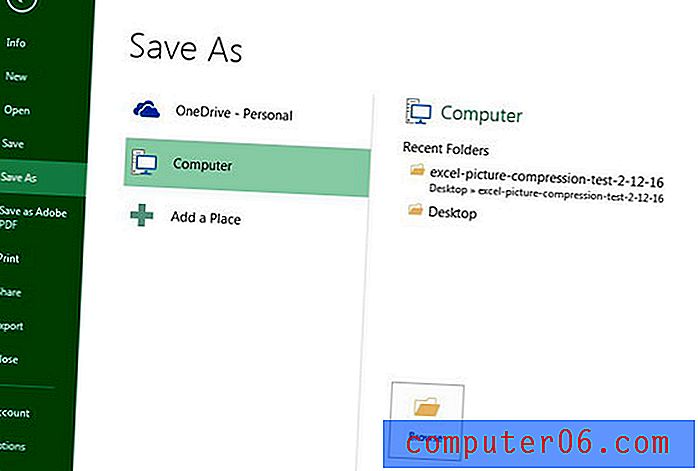
Étape 5: cliquez sur le menu déroulant à droite de Type de fichier, puis cliquez sur l'option CSV (délimitée par des virgules) . Notez qu'il existe également deux autres options CSV - CSV (Macintosh) et CSV (MS-DOS), au cas où vos fichiers auraient besoin de ces formats à la place.
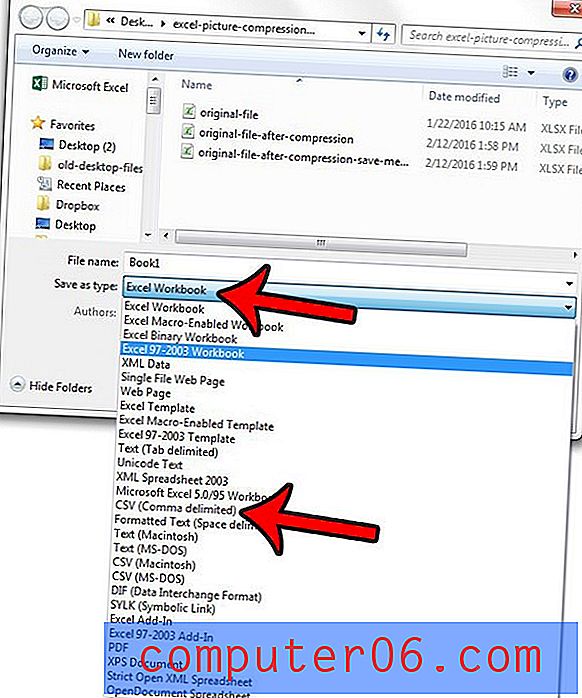
Étape 6: cliquez sur le bouton OK dans la fenêtre contextuelle. Notez que cela ne s'affichera pas si votre classeur n'a qu'une seule feuille de calcul.
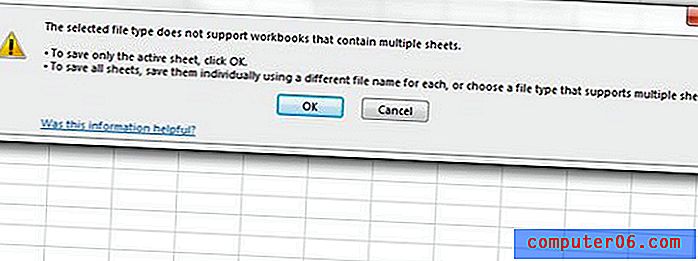
Étape 7: cliquez sur le bouton Oui pour confirmer que vous vous rendez compte que la mise en forme sera perdue en enregistrant dans le type de fichier .csv.
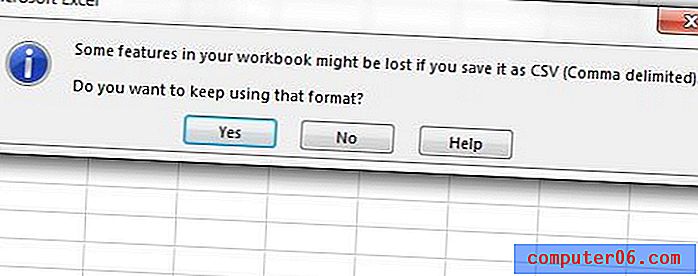
Si votre fichier .csv a besoin d'un délimiteur différent pour séparer les champs de votre fichier, découvrez comment modifier le délimiteur dans Windows 7 pour utiliser le caractère dont vous avez besoin.